Windows 11 y Windows 10 de Microsoft le permiten crear un entorno único al personalizar la apariencia del sistema operativo. Puede personalizar el sistema operativo, ya sea que use su PC para entretenimiento o trabajo.
Una de esas personalizaciones es la barra de tareas transparente. De hecho, puede elegir entre sólido, translúcido o completamente transparente. La elección también influirá en el menú de inicio. Este artículo le mostrará cómo hacer que su barra de tareas sea más atractiva, utilizando métodos nativos de Microsoft Windows y algunos no nativos.
Tabla de contenido
Hacer que la barra de tareas sea transparente desde la configuración de Windows
Cambiar la transparencia de la barra de tareas desde la aplicación Configuración es tan fácil como activarla o desactivarla. Además, los pasos son muy similares para Windows 10 y 11. Sin embargo, la diferencia puede ser sutil, así que aprendamos a controlar la transparencia para cada sistema operativo por separado.

Personalización de la barra de tareas en Windows 10
Vaya a la aplicación Configuración. Puede usar la función de búsqueda para encontrarlo y abrirlo rápidamente. 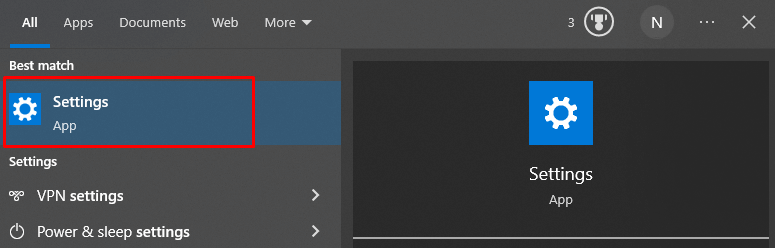 Selecciona la opción Personalización.
Selecciona la opción Personalización. 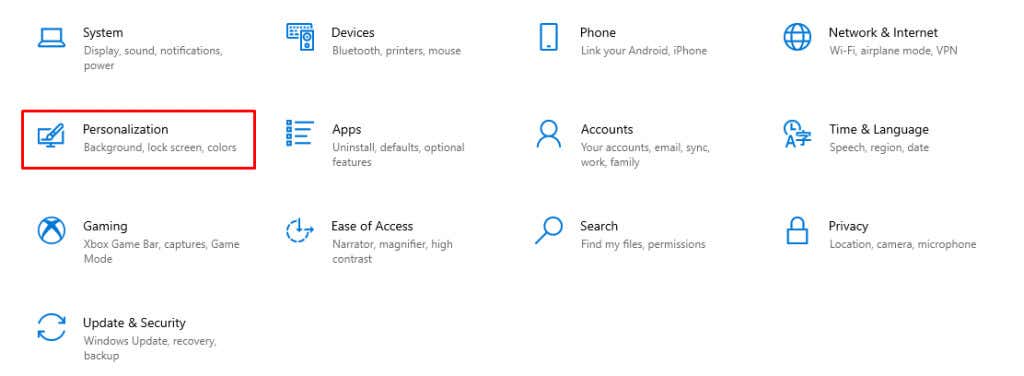 Elija Colores en el menú del lado izquierdo.
Elija Colores en el menú del lado izquierdo. 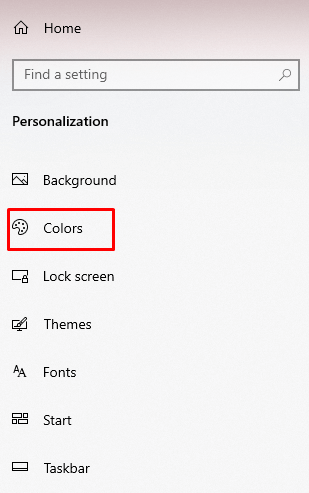 En la ventana principal, busque el efecto Transparencia y actívelo.
En la ventana principal, busque el efecto Transparencia y actívelo. 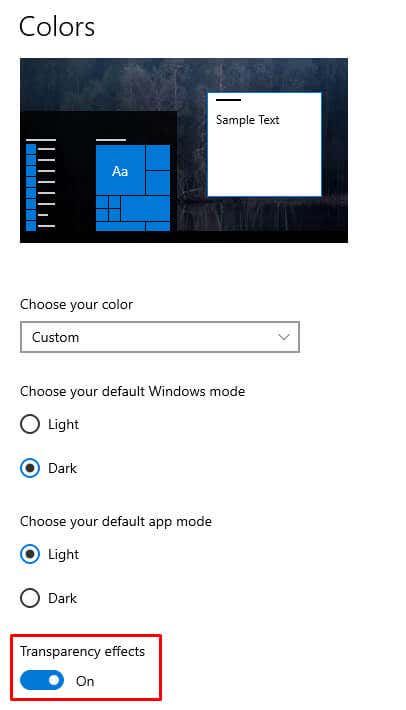
¡Eso es todo! Su barra de tareas debe ser transparente. Ahora, echemos un vistazo a Windows 11.
Personalización de la barra de tareas en Windows 11
Vaya a Configuración, luego a Personalización. 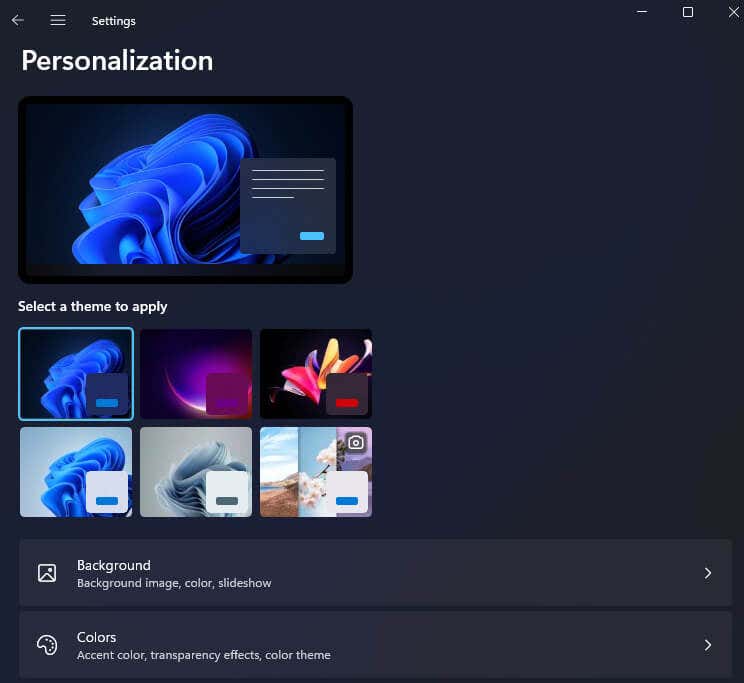 Selecciona la opción Colores.
Selecciona la opción Colores. 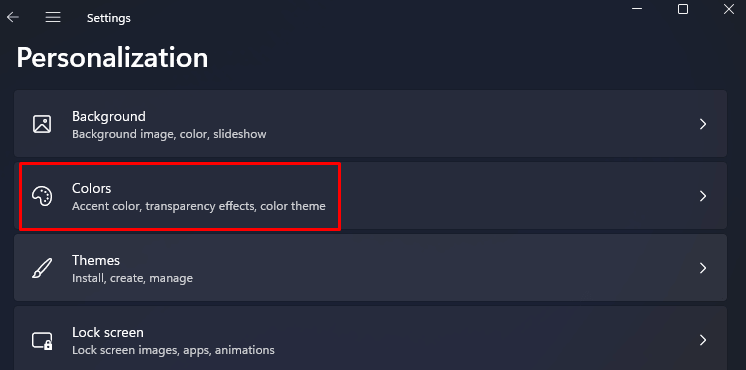 Busque Efectos de transparencia y active el interruptor.
Busque Efectos de transparencia y active el interruptor. 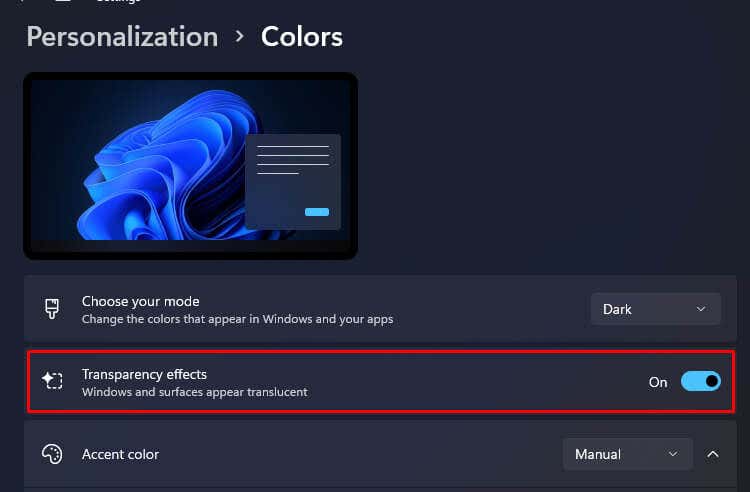
Y eso es todo. Si desea devolver la barra de tareas a un estado sólido, simplemente desactive esta misma opción.
Si desea continuar personalizando su barra de tareas, puede agregarle una superposición de color. Esto le dará a la barra de tareas un ligero matiz de un color de su elección, y puede hacer algunas configuraciones interesantes con él.
Agregar una superposición de color en Windows 10
Vaya a Configuración y seleccione Personalizar. Vaya a Colores en el menú del lado izquierdo. Desplácese hacia abajo hasta la sección Elija su color de acento. Elija un color haciendo clic en el que le guste y marque la casilla frente a Inicio, la barra de tareas y el centro de acción. 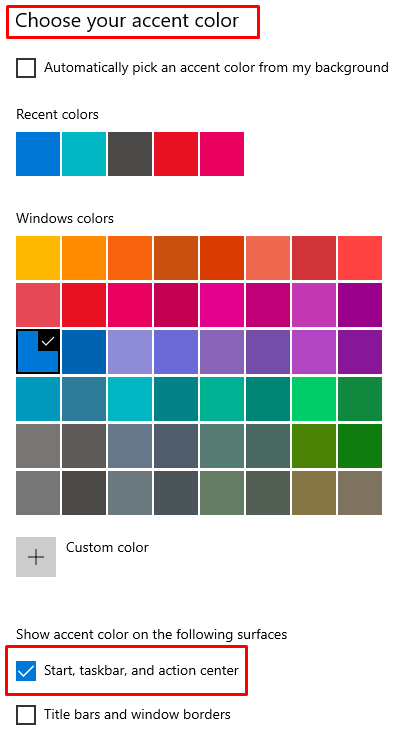
Notarás que el color se agrega inmediatamente a la barra de tareas.
Agregar una superposición de color en Windows 11
Vaya a Configuración, Personalización y, finalmente, Colores, tal como en el paso anterior. Seleccione el color que desea agregar a la barra de tareas, de la cuadrícula de colores que se ofrece. Desplácese hacia abajo hasta que encuentre Mostrar colores de énfasis en Inicio y barra de tareas. Activa el interruptor junto a él. 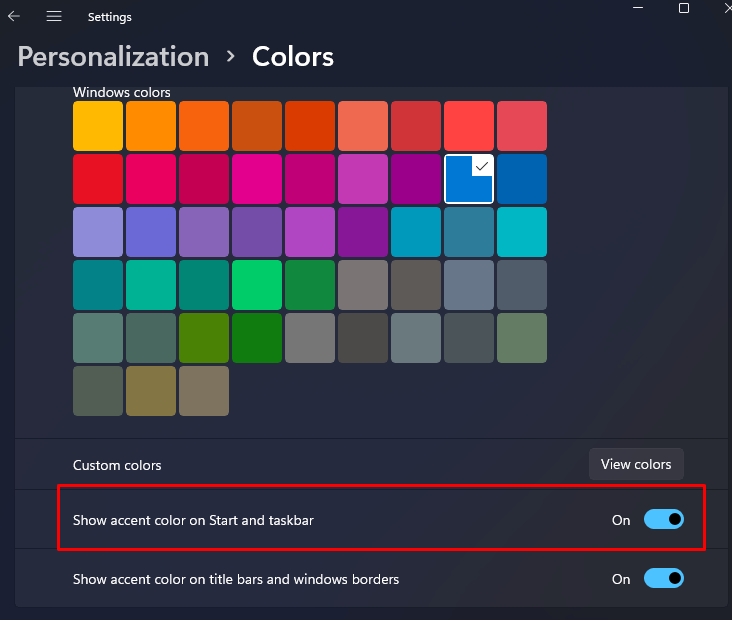
Administre la transparencia de la barra de tareas desde Accesibilidad
Microsoft también le permite controlar la transparencia de su barra de tareas desde el menú Accesibilidad en la aplicación Configuración. En Windows 10, esta sección se llama”Facilidad de acceso”. Veamos los pasos que deberá seguir tanto para Windows 10 como para Windows 11.
Administración de transparencia en Windows 10
Vaya a la aplicación Configuración y seleccione la opción Facilidad de acceso. 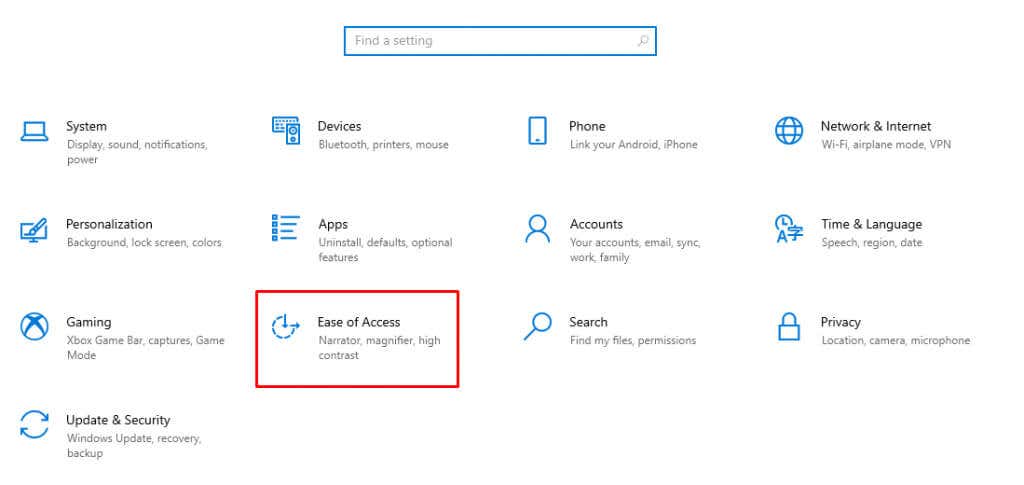 En el menú del lado izquierdo, seleccione Pantalla, en la sección Visión.
En el menú del lado izquierdo, seleccione Pantalla, en la sección Visión. 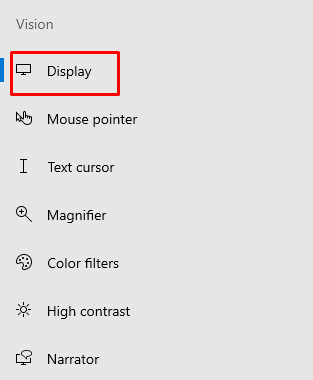 En la ventana principal, desplácese hacia abajo hasta que vea la sección Simplificar y personalizar ventanas. Active la opción Mostrar transparencia en Windows.
En la ventana principal, desplácese hacia abajo hasta que vea la sección Simplificar y personalizar ventanas. Active la opción Mostrar transparencia en Windows. 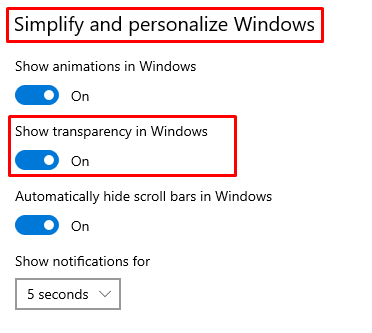
Y así es como se ven estos pasos en Windows 11.
Administración de transparencia en Windows 11
Vaya a la aplicación Configuración y luego seleccione Accesibilidad. Seleccione la sección Efectos visuales. 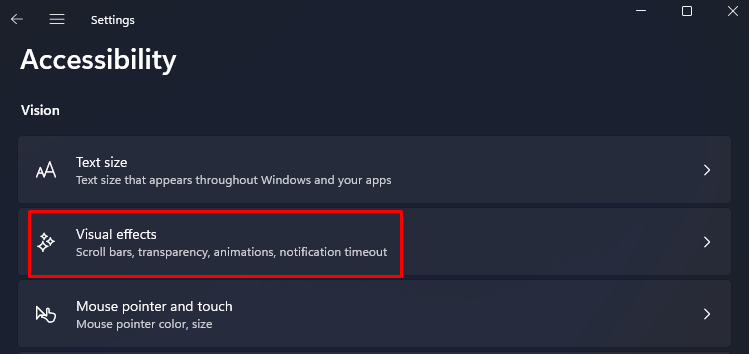 Busque Efectos de transparencia y cambie el control deslizante junto a él.
Busque Efectos de transparencia y cambie el control deslizante junto a él. 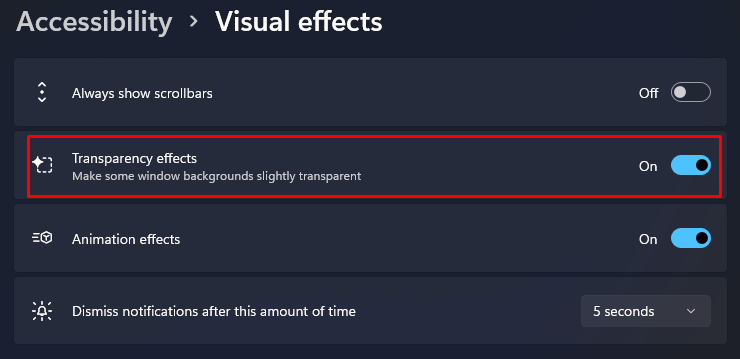
Administre la transparencia de la barra de tareas a través del registro de Windows
Aunque es posible activar la transparencia de la barra de tareas a través del registro de Windows, es importante que sepa que cualquier configuración incorrecta en el registro del sistema puede ser fatal para su sistema operativo. Es por eso que sería prudente crear un punto de restauración del sistema y solo luego intentar los pasos que se describen a continuación.
Haz una copia de seguridad de todos los datos importantes que valoras si ya no lo hiciste. Deberías estar haciendo esto periódicamente de todos modos. Cambiar la transparencia de la barra de tareas con el registro de Windows es lo mismo para Windows 10 y 11.
Escriba ejecutar en la barra de búsqueda y abra la aplicación Ejecutar. Alternativamente, presione la tecla Windows + R en su teclado. 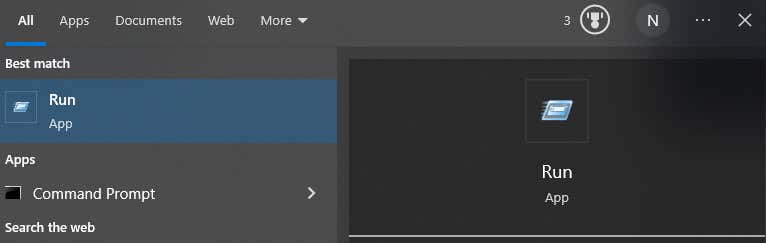 Escriba regedit en el cuadro de comando. Esto abrirá el editor de registro.
Escriba regedit en el cuadro de comando. Esto abrirá el editor de registro. 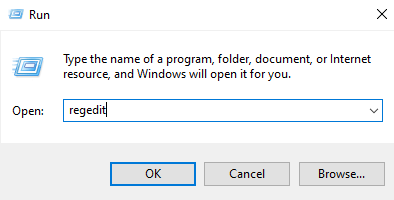 En la barra de direcciones en la parte superior de la navegación rápida del editor de registro, escriba: Computer\HKEY_CURRENT_USER\Software\Microsoft\Windows\CurrentVersion\Themes\Personalize
En la barra de direcciones en la parte superior de la navegación rápida del editor de registro, escriba: Computer\HKEY_CURRENT_USER\Software\Microsoft\Windows\CurrentVersion\Themes\Personalize 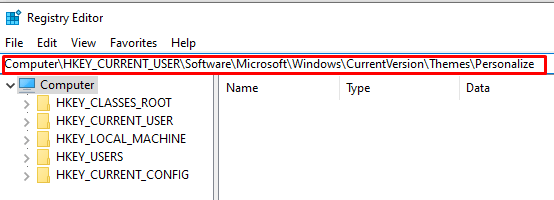 Haga doble clic en Habilitar transparencia en la ventana principal.
Haga doble clic en Habilitar transparencia en la ventana principal. 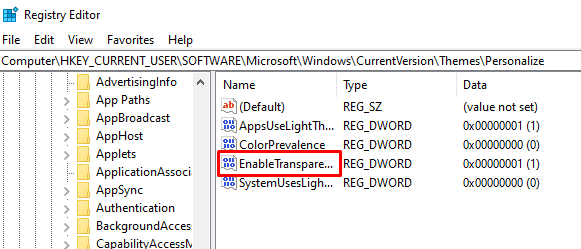 Cuando aparece una ventana emergente, si los datos del valor están configurados en 0 (cero), deberá cambiarlos a 1 y presionar Aceptar para continuar. Esto cambiará inmediatamente la transparencia de la barra de tareas y no necesitará reiniciar su sistema.
Cuando aparece una ventana emergente, si los datos del valor están configurados en 0 (cero), deberá cambiarlos a 1 y presionar Aceptar para continuar. Esto cambiará inmediatamente la transparencia de la barra de tareas y no necesitará reiniciar su sistema. 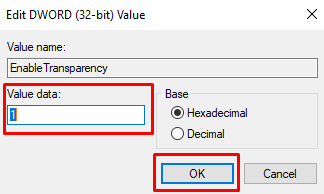 Si desea que la barra de tareas vuelva a estar sólida, simplemente cambie el valor a 0.
Si desea que la barra de tareas vuelva a estar sólida, simplemente cambie el valor a 0.
La transparencia agregada con este método es muy ligera. Pero hay una manera de agregar un poco más de transparencia, aunque no hay una forma integrada de hacer que la barra de tareas sea completamente transparente. Para eso, deberá usar una aplicación de terceros.
La aplicación TransculentTB está disponible en Microsoft Store y funcionará tanto en Windows 10 como en 11. Esta aplicación para UWP lo ayudará a personalizar y administrar la opacidad de la barra de tareas. Así es como funciona:
Vaya a la página de Microsoft Store y escriba TransculentTB en la barra de búsqueda. Cuando aparezca la aplicación, haga clic en Obtenerla y se instalará en su dispositivo. 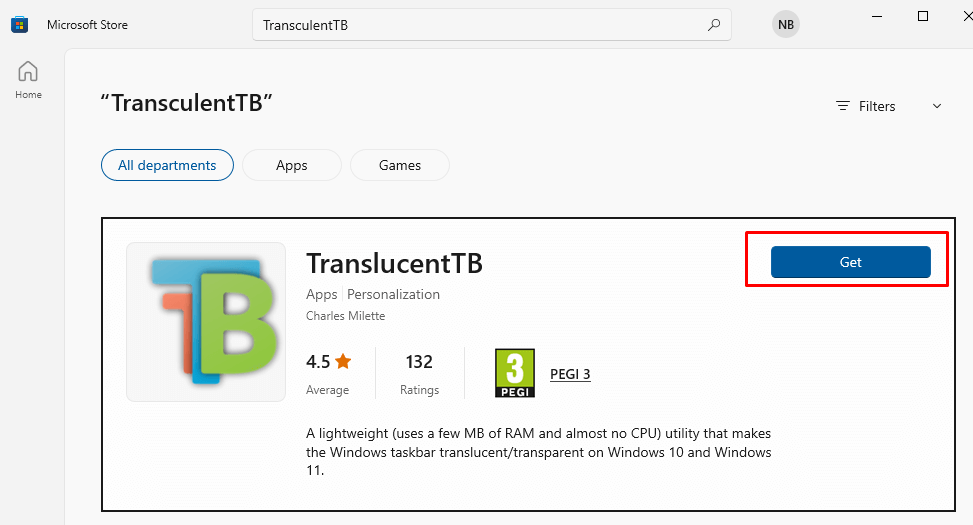 Una vez descargada la aplicación, ábrela. Notarás que tu barra de tareas se volverá transparente inmediatamente. La aplicación se ejecutará en la bandeja del sistema. Para cambiar su configuración, haga clic derecho sobre él. Esto le dará acceso a su menú.
Una vez descargada la aplicación, ábrela. Notarás que tu barra de tareas se volverá transparente inmediatamente. La aplicación se ejecutará en la bandeja del sistema. Para cambiar su configuración, haga clic derecho sobre él. Esto le dará acceso a su menú. 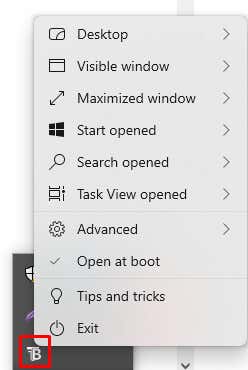 Selecciona la opción de escritorio y allí encontrarás diferentes opciones de personalización para tu barra de tareas. Elige el que más te atraiga.
Selecciona la opción de escritorio y allí encontrarás diferentes opciones de personalización para tu barra de tareas. Elige el que más te atraiga. 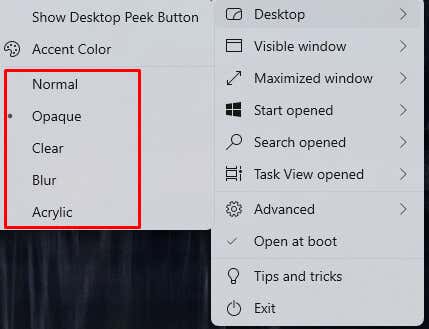
Como puede ver, hay muchas opciones de personalización diferentes en la aplicación TranslucentTB. Le permitirá no solo personalizar su barra de tareas, sino también el menú de búsqueda, el menú de inicio y otras opciones. Esta aplicación también ofrece consejos y trucos sobre cómo personalizar mejor su barra de tareas. Sigue adelante e inténtalo.
TaskbarTools es otra aplicación de terceros que puede usar para personalizar la barra de tareas. También es de uso gratuito y puede instalarlo en tantos dispositivos Windows como desee. Le permitirá administrar la opacidad de la barra de tareas simplemente usando un control deslizante.
Vaya a la página de Github de la aplicación y descargue la última versión de la aplicación. Extraiga el contenido del archivo.zip y ejecute la aplicación.  Cuando se abra la aplicación, seleccione ACCENT_ENABLE_TRANSPARENTGRADIENT en el menú desplegable Accent State.
Cuando se abra la aplicación, seleccione ACCENT_ENABLE_TRANSPARENTGRADIENT en el menú desplegable Accent State. 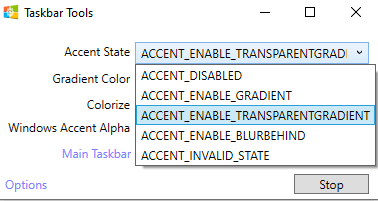 Vaya a Opciones y marque las casillas Iniciar minimizado, Aplicar configuración al iniciar e Iniciar con Windows. Cierre la aplicación y vuelva a ejecutarla. Use el control deslizante Windows Accent Alpha para cambiar la opacidad de su barra de tareas.
Vaya a Opciones y marque las casillas Iniciar minimizado, Aplicar configuración al iniciar e Iniciar con Windows. Cierre la aplicación y vuelva a ejecutarla. Use el control deslizante Windows Accent Alpha para cambiar la opacidad de su barra de tareas. 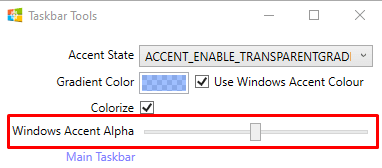
Ahora que sabe cómo hacer que la barra de tareas de Windows sea transparente y personalizarla según sus preferencias, puede disfrutar de una apariencia elegante y moderna para su pantalla. No solo tendrá una estética atractiva, sino que la transparencia brinda una mejor visibilidad para que pueda concentrarse en realizar el trabajo.
Solo tenga cuidado con los posibles problemas de compatibilidad al personalizar y tenga cuidado de no eliminar archivos importantes del sistema.

